vmware ubuntu虚拟机网络联网配置
hello_Byte 2024-10-23 13:37:01 阅读 65
介绍vmware虚拟机配置基础网络环境,同时连接外网(通过桥接模式),以及ubuntu下输入法等基础工具安装。
本文基于ubuntu22.04,前提虚拟机已经完成安装。本文更多是针对vmware虚拟机的设置,之前有一篇针对ubuntu系统下的网络等环境配置《ubuntu网络及基础环境搭建(IP,防火墙,DNS,源 等)》可供参考。
文章目录
windows使能桥接模式虚拟机配置ubuntu配置虚拟机其他设置ubuntu输入法安装
windows使能桥接模式
进入要联网的物理网卡,Bridge勾选上。
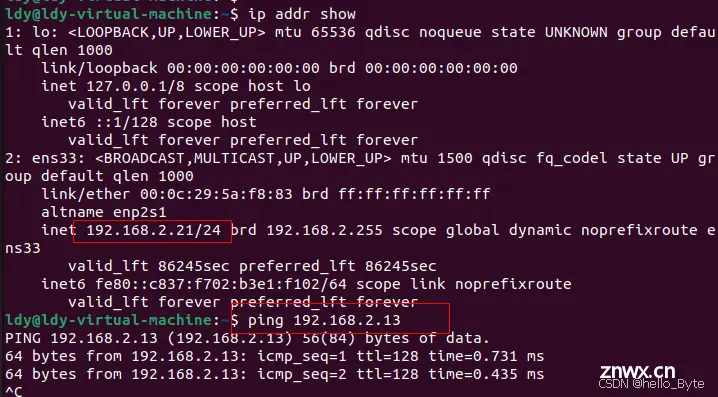
虚拟机配置
1、虚拟机设置里,选择桥接模式。
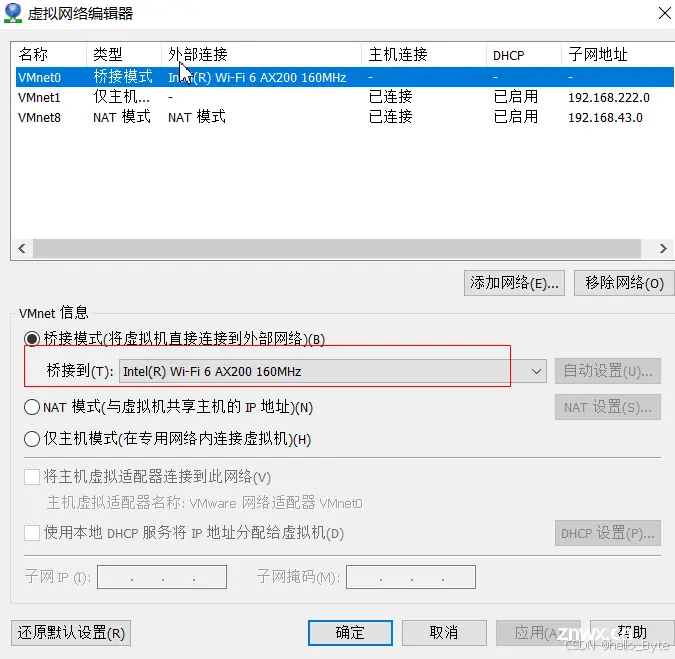
2、虚拟机网络编辑器里,更改设置,设置为桥接模式,同时选择要桥接的物理网卡。

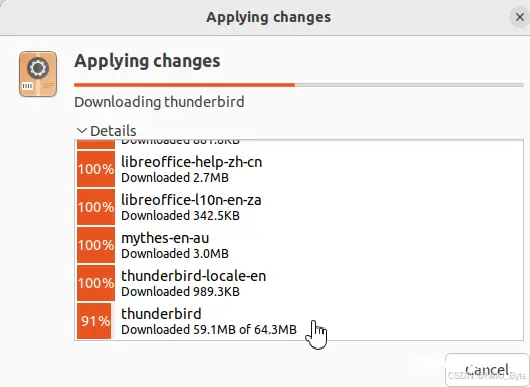
3、选择要桥接的物理网卡。
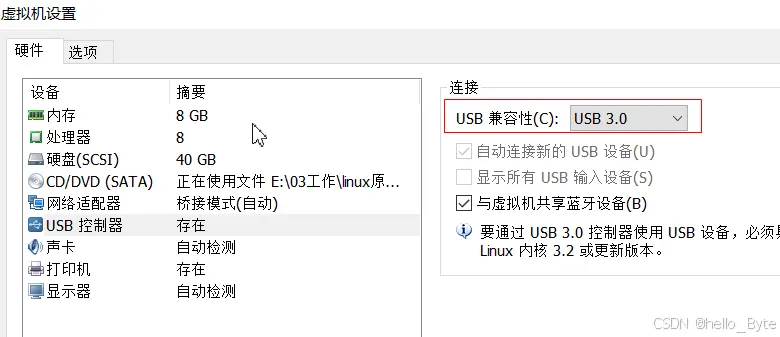
ubuntu配置
1、windows下确认该网卡的ip网段。

2、给ubuntu设置同网段ip后,ubuntu跟宿主机可以正常ping通,但此时跟www.baidu.com还是不通,因为没有配置域名。
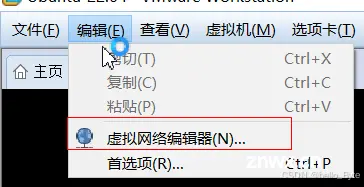
3、配置DNS域名。
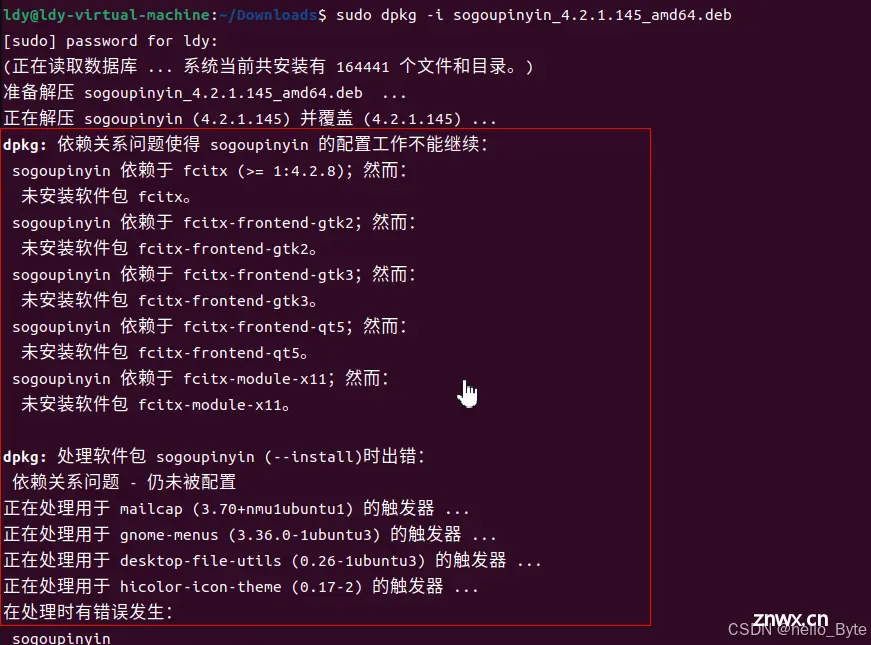
4、配置完后可以正常ping通baidu域名
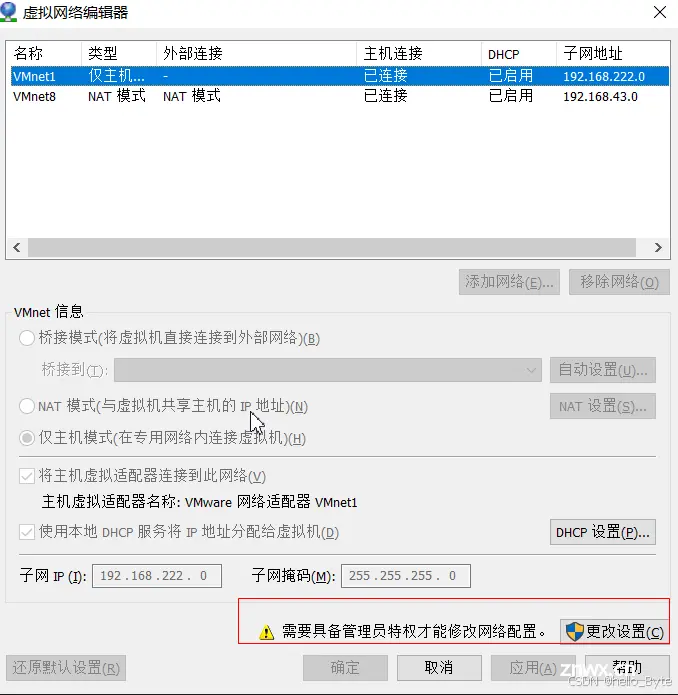
5、安装apt源,用于更新和安装系统里的工具包。
No LSB modules are available.
Distributor ID:Ubuntu
Description:Ubuntu 22.04.1 LTS
Release:22.04
Codename:jammy
apt 源网上很多,不同版本的源也有区别,这里选择国内的阿里源(ubuntu22.04)。覆盖到/etc/apt/sources.list文件里。
deb https://mirrors.aliyun.com/ubuntu/ jammy main restricted universe multiverse
deb-src https://mirrors.aliyun.com/ubuntu/ jammy main restricted universe multiverse
deb https://mirrors.aliyun.com/ubuntu/ jammy-security main restricted universe multiverse
deb-src https://mirrors.aliyun.com/ubuntu/ jammy-security main restricted universe multiverse
deb https://mirrors.aliyun.com/ubuntu/ jammy-updates main restricted universe multiverse
deb-src https://mirrors.aliyun.com/ubuntu/ jammy-updates main restricted universe multiverse
# deb https://mirrors.aliyun.com/ubuntu/ jammy-proposed main restricted universe multiverse
# deb-src https://mirrors.aliyun.com/ubuntu/ jammy-proposed main restricted universe multiverse
deb https://mirrors.aliyun.com/ubuntu/ jammy-backports main restricted universe multiverse
deb-src https://mirrors.aliyun.com/ubuntu/ jammy-backports main restricted universe multiverse
6、更新apt工具

7、安装apt常用工具,如apt install net-tools
虚拟机其他设置
1、关闭3D图像
很多人安装了虚拟机,刚开机系统就特别卡,可能与打开了3D图形有关,在虚拟机设置里,将3D图像勾选去掉。如果去掉还是比较卡,观察下cpu和内存情况,如果不够用,在虚拟机设置增加内存 CPU容量。
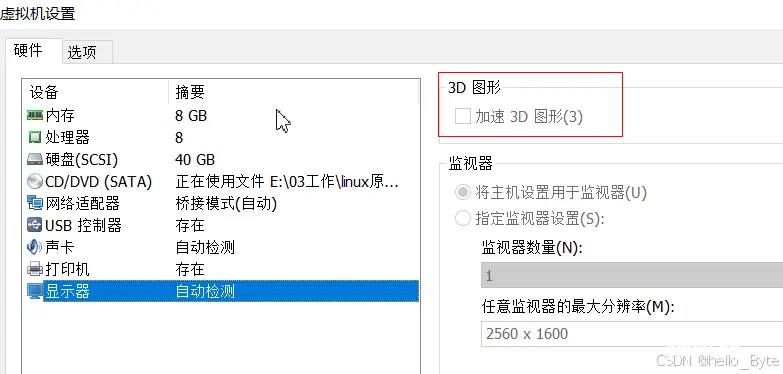
2、USB设置为3.0兼容
如果插入外部设备是usb3.0设备,需要设置USB设置为3.0兼容,否则无法识别该设备。

ubuntu输入法安装
这里安装搜狗输入法, deb包从搜狗官网下载。
直接dpkg -i安装可能会报错。

<code>需要升级apt包解决:
apt install -f
再安装可以正常:
sudo dpkg -i sogoupinyin_4.2.1.145_amd64.deb
安装依赖
sudo apt install libqt5qml5 libqt5quick5 libqt5quickwidgets5 qml-module-qtquick2
sudo apt install libgsettings-qt1
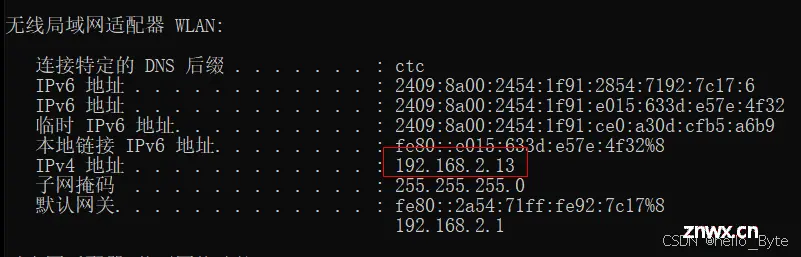
进入设置页面,选择管理已安装的语言。
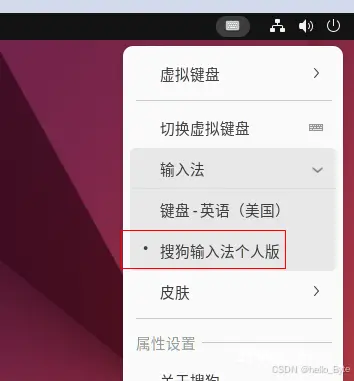
可能提示需要安装一些语言工具包,需要等一段时间安装完。

选择Fcitx4,语言为汉语。选择”应用到整个系统”。
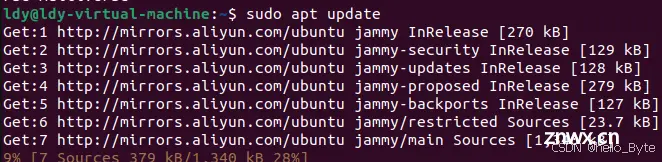
<code>设置fcitx开机自启动:
sudo cp /usr/share/applications/fcitx.desktop /etc/xdg/autostart/
卸载系统ibus输入法框架:
sudo apt purge ibus
重启系统,可以看到输入法切换。
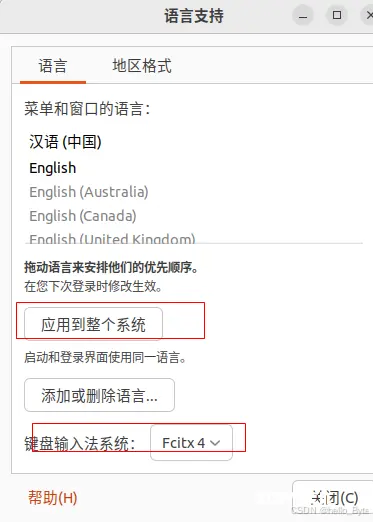
其他基础工具的安装,这里随时更新。。
声明
本文内容仅代表作者观点,或转载于其他网站,本站不以此文作为商业用途
如有涉及侵权,请联系本站进行删除
转载本站原创文章,请注明来源及作者。